
Садржај
- Како да инсталирате Андроид апликације на Цхромебоок-у
- Колико се Андроид апликације покрећу на Цхромебоок-у?
Сада када је Гоогле ажурирао ЦхромеОС да би укључио Гоогле Плаи продавницу, корисници Цхромебоок-а могу да инсталирају Андроид апликације на свом рачунару. Раније су корисници морали да хакују ствари или да чекају да програмери прилагоде своју Андроид апликацију за употребу на Цхромебооку, али је Гоогле раније ове године објавио да ће ставити Гоогле Плаи продавницу на ЦхромеОС.

Показат ћемо корисницима како да инсталирају Андроид апликације на Цхромебооку ако их Цхромебоок подржава. Ово ће укључити промену са стабилног канала за Цхроме Цхроме на канал развојног програмера. То значи да ће корисници почети да покрећу ЦхромеОС верзију која може да садржи неке грешке и грешке. Међутим, она такође нуди нове функције које нису доступне већини корисника, као што је Гоогле Плаи продавница. Ако користите Цхромебоок за посао или школу и не можете себи да приуштите грешке и грешке, онда треба да сачекате да Гоогле учини доступним на вашем Цхромебооку.

Гоогле је почео са АСУС Цхромебоок Флип-ом. Гоогле Цхромебоок Пикел и Ацер Цхромебоок Р11 добили су га средином јула. Остатак најмодернијих Цхромебоок-ова направљених у прошлој години ће га добити. Ако ваш Цхромебоок може да покрене број извођења 53.0.2768.0, прву верзију која укључује продавницу Плаи, онда можете да следите доле наведене кораке да бисте је добили раније.
Како ћете знати да ли ће ваше радити? Ево листе сад подржаних уређаја који ће ове године добити Гоогле Плаи продавницу. Нажалост, та листа је само за оне који могу покренути Гоогле Плаи продавницу у стабилној верзији ЦхромеОС-а. Више Цхромебоок-ова ће вам омогућити да инсталирате Андроид апликације ако покренете ЦхромеОС у верзијама бета или развојних програма. Листа Цхромебоок-ова која подржава Гоогле Плаи продавницу на програмерима или бета каналима брзо се мења. Пређите на заједницу Гоогле+ Цхромебоок да бисте сазнали да ли ће ваш Цхромебоок подржавати Андроид апликације.
Како да инсталирате Андроид апликације на Цхромебоок-у

Идите у ЦхромеОС поставке тако што ћете кликнути на икону у доњем десном углу екрана на десном крају полице. Изгледаће као ваш аватар за Гоогле налог. Затим кликните на Подешавања (види горе).
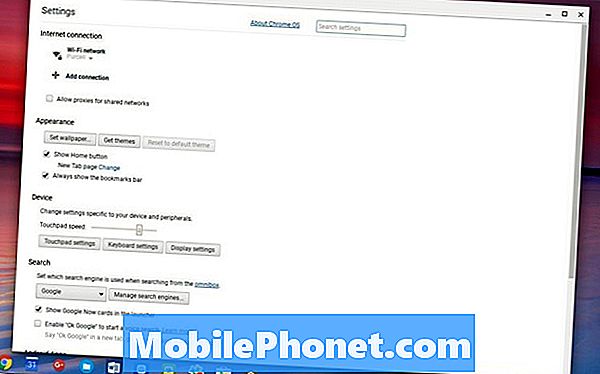
На врху прозора који се отвара, постоји веза која се чита О ЦхромеОС-у. Кликни. Потражите везу у средини кутије која се отвара и чита Више информација…. Оквир се проширује и приказује дугме које се чита Цханге Цханнел.
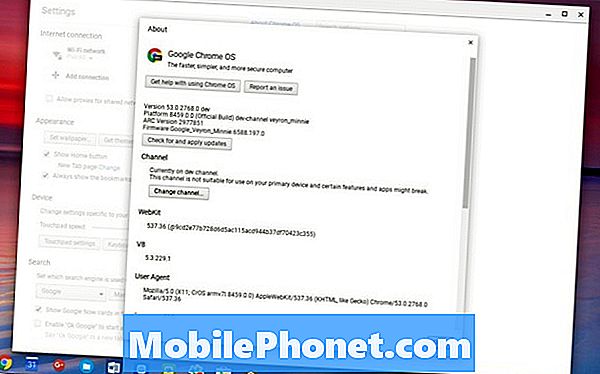
Кликните на њу и кликните на Девелопер - нестабилан и затим кликните на дугме које се појављује тражећи да поново покренете систем. Рачунар ће се поново покренути и инсталирати ажурирање.
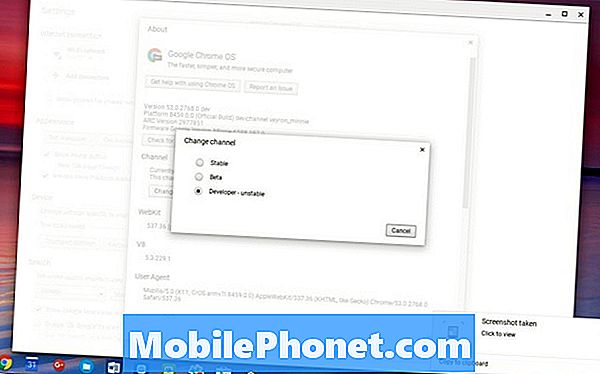
Када се рачунар поново покрене, пријавите се и Гоогле Плаи продавница ће се појавити и замолити корисника да се сложи са корисничким уговором.
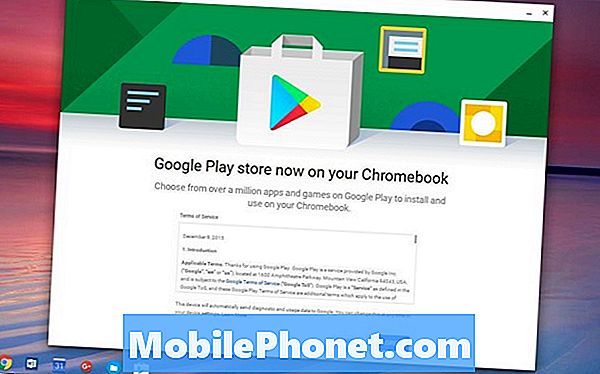
Кликните Договорити се и затим кликните на ПРИЈАВИТЕ СЕ на следећем екрану. Гоогле Плаи продавница тражи од вас да прихватите други уговор. Кликните на АЦЦЕПТ. Гоогле Плаи продавница се сада покреће на вашем Цхромебооку.
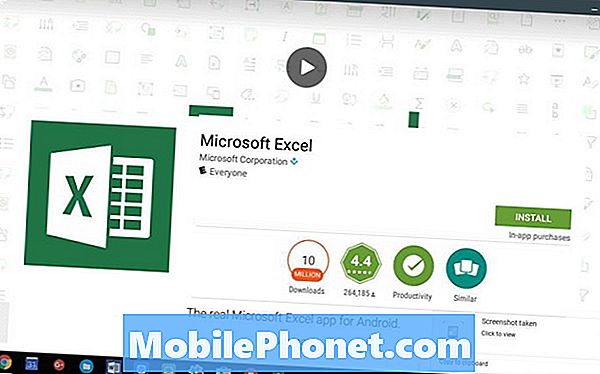
Да бисте инсталирали апликације, пронађите апликацију коју желите да инсталирате. На пример, ми ћемо инсталирати Мицрософт Екцел. Потражите га у оквиру за претрагу. Апликација ће се приказати у мрежи апликација које претрага проналази. Кликните на сличицу апликације, а затим кликните на ИНСТАЛИРАЈ дугме. Апликација ће се инсталирати. Када завршите, кликните на ОПЕН први пут.
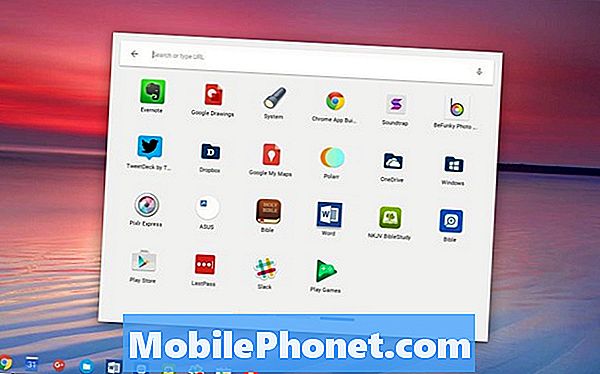
Андроид апликације које инсталирате на Цхромебооку приказују се у покретачу. Кликните на икону за претрагу на левом крају ЦхромеОС полице. Можете тражити наслов апликације или кликнути на поље Све апликације. Тиме се отвара други оквир са свим апликацијама за Цхроме Веб Аппс и Андроид које сте инсталирали на уређају. Највероватније ће се Андроид апликације појавити на крајњем десном углу екрана. Кликните на крајњу десну плаву линију на дну оквира икона апликација или користите типке са стрелицама за помицање удесно.
![]()
Ако желите бржи приступ Андроид апликацијама које инсталирате на Цхромебоок-у, кликните десним тастером миша на икону апликације и одаберите Пин то Схелф у менију који се појави.
Колико се Андроид апликације покрећу на Цхромебоок-у?
До сада, већина Андроид апликација које сам инсталирао на Цхромебооку раде добро. Једна од мојих апликација је прегледач књига и омогућава ми да погледам две различите књиге одједном. Контрола која отвара приказ подељеног екрана лежи у доњем десном углу. Полица за ЦхромеОС покрива ову контролу и морала сам да је поставим на Аутохиде тако да полица нестане.
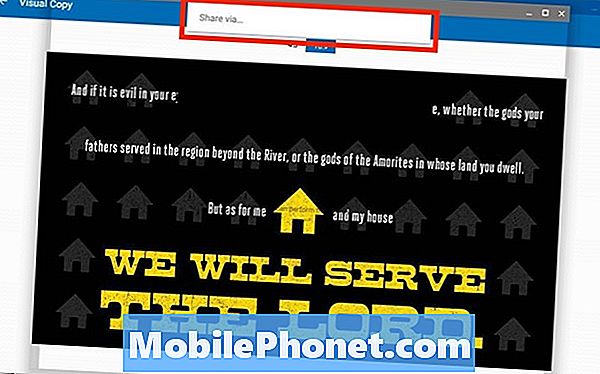
Функција „Дељење“ не функционише исправно у једној апликацији. Притиснуо сам дугме Схаре и појавио се Подели путем… дугме. Обично, додирујем ово дугме и даје ми листу апликација које могу да користим за дељење фотографије. На Цхромебооку не ради ништа пошто функција „Дељење преко“ не ради у ЦхромеОС-у.
Осим ових двају мањих проблема, све ЦхромеОС апликације које сам инсталирала добро раде. Корисницима Цхромебоока отвара се нови свет.


